Πώς να εμφανίσετε τη γραμμή εφαρμογών για ένα πλακίδιο στην οθόνη έναρξης στο Windows 8.1 Update
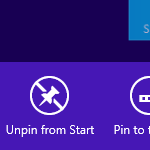
Μία από τις αλλαγές στο Windows 8.1 Update είναι ένα νέο μενού περιβάλλοντος για πλακίδια στην οθόνη Έναρξης. Προηγουμένως, στα Windows 8 RTM και Windows 8.1 RTM, κάνοντας δεξί κλικ στο πλακίδιο, η γραμμή εφαρμογών εμφανίζεται στο κάτω μέρος της οθόνης. Στο Windows 8.1 Update δεν εμφανίζεται πλέον και αντικαθίσταται από μενού περιβάλλοντος που έχουν στην πραγματικότητα τις ίδιες εντολές. Η γραμμή εφαρμογών εμφανίζεται τώρα μόνο όταν εργάζεστε στα Windows 8 χρησιμοποιώντας την οθόνη αφής και πατάτε παρατεταμένα ένα πλακίδιο. Ωστόσο, εάν προτιμάτε να χρησιμοποιήσετε τη γραμμή εφαρμογών, ακολουθήστε τις οδηγίες σε αυτό το άρθρο για να την εμφανίσετε ακόμα κι αν δεν έχετε οθόνη αφής.
Πώς να εμφανίσετε τη γραμμή εφαρμογών για ένα συγκεκριμένο πλακίδιο
- Πατήστε και κρατήστε πατημένο το πλήκτρο CTRL στο πληκτρολόγιο.
- Κάντε κλικ στο απαιτούμενο πλακίδιο ενώ κρατάτε πατημένο το πλήκτρο CTRL. Θα γίνει επιλεγμένο.
- Αφήστε το κλειδί CTRL. Το πλακίδιο θα παραμείνει επιλεγμένο.
- Τώρα πατήστε το πλήκτρο διαστήματος στο πληκτρολόγιο. Η γραμμή εφαρμογών θα εμφανιστεί στο κάτω μέρος:
Πώς να εμφανίσετε τη γραμμή εφαρμογών στις Σύγχρονες εφαρμογές και στην οθόνη Έναρξης
- Εκτελέστε την επιθυμητή εφαρμογή Modern ή μεταβείτε στην οθόνη Έναρξης.
- Τύπος Win + Z συντόμευση στο πληκτρολόγιο. Η γραμμή εφαρμογών θα γίνει ορατή:
Αυτό είναι.
